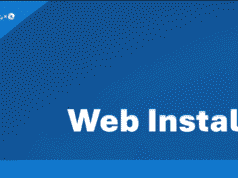Los lectores ayudan a respaldar a MSpoweruser. Es posible que recibamos una comisión si compra a través de nuestros enlaces.
Lea más en nuestra página de divulgación para saber cómo puede ayudar a MSPOWERUSER a sostener el equipo editorial.
El modo de suspensión es una función de ahorro de energía en Windows 11 que permite que su computadora reanude rápidamente su funcionamiento con un consumo mínimo de energía. Sin embargo, hay ocasiones en las que es posible que prefiera mantener su computadora activa, como al descargar archivos grandes, ejecutar procesos en segundo plano o utilizar herramientas de acceso remoto. Afortunadamente, desactivar el modo de suspensión en Windows 11 es un proceso sencillo.
Esta guía proporciona un tutorial detallado paso a paso sobre cómo desactivar el modo de suspensión en Windows 11, asegurando que su computadora permanezca activa cuando más la necesita. Cubriremos las configuraciones que necesita ajustar y le ofreceremos consejos adicionales para ayudarlo a personalizar sus preferencias de administración de energía.
¿Quiere mantener activa su PC con Windows 11?
Ajustar la configuración de energía y suspensión
- abrir ajustes Puedes hacer esto presionando la aplicación. Tecla de Windows + I en su teclado, o buscando “Configuración” en el menú Inicio
- hacer clic en sistema En el menú de la izquierda.
- seleccionar Energía y batería Desde Opciones del sistema.
- identificar Pantallas y sueño Categoría Esta categoría controla cuándo se apaga la pantalla y cuándo se suspende la computadora.
- Utilice los menús desplegables junto a “Cuando esté conectado, apague mi pantalla” y “Cuando esté conectado, ponga mi dispositivo en modo de suspensión más tarde” para ajustar la configuración.
- Para desactivar completamente el modo de suspensión cuando está conectado, seleccione nunca “Cuando esté conectado, poner mi dispositivo en modo de suspensión más tarde” en el menú desplegable.
- Si desea desactivar el modo de suspensión cuando su computadora portátil no está conectada, repita los pasos 5 y 6 para la configuración de “Energía de la batería”.
Usando el panel de control
- abrir Panel de control. Puede buscar “Panel de control” en el menú Inicio.
- hacer clic en Hardware y sonido.
- seleccionar Opciones de energía.
- Junto al plan de energía seleccionado actualmente (generalmente “Equilibrado” o “Ahorro de energía”), haga clic en Cambiar la configuración del plan.
- En la ventana “Cambiar la configuración del plan”, utilice los menús desplegables junto a “Poner la computadora en suspensión” para ajustar la configuración.
- Para desactivar completamente el modo de suspensión, seleccione nunca Desde el menú desplegable.
- hacer clic en guardar los cambios Para aplicar la nueva configuración.
Cambiar la configuración avanzada de energía
- Siga los pasos 1 a 4 de la sección “Uso del Panel de control” anterior para acceder a la ventana “Cambiar la configuración del plan”.
- hacer clic en Cambiar la configuración avanzada de energía.
- En la ventana “Opciones de energía”, desplácese hacia abajo y expanda dormir departamento
- expandir Tiempo de suspensión arbitrario del sistema.
- Cambie el valor de “configuración (minutos)” a un número muy alto (por ejemplo, 9999) para desactivar efectivamente el sueño redundante. Nota: Es posible que esta configuración no esté disponible en todos los sistemas.
- expandir Hibernar más tarde.
- Cambiar el valor de “configuración (minutos)” nunca. Esto evita que la computadora entre en hibernación, que es un estado de suspensión profunda.
- hacer clic en aplicar Y luego OK para guardar los cambios.
Uso del símbolo del sistema (avanzado)
- abierto Símbolo del sistema como administrador. Busque “cmd” en el menú Inicio, haga clic derecho en “Símbolo del sistema” y seleccione “Ejecutar como administrador”.
- Escriba el siguiente comando y presione Entrar:
powercfg /x /hibernate offEste comando desactiva la hibernación. - Para cambiar el tiempo de espera del sueño, use el siguiente comando:
powercfg /x /standby-timeout-ac 0(para enchufar) opowercfg /x /standby-timeout-dc 0(para encender la batería). Un valor de “0” desactiva el modo de suspensión. - Cierre el símbolo del sistema.
Consejos para administrar la configuración de energía
- Revise periódicamente su configuración de energía para asegurarse de que sea coherente con sus hábitos de uso.
- Considere la posibilidad de crear planes de energía personalizados para optimizar el rendimiento de tareas específicas como juegos o edición de vídeo.
- Si está utilizando una computadora portátil, controle la duración de la batería mientras desactiva el modo de suspensión.
- Utilice la función Ahorro de batería de Windows cuando necesite conservar energía.
- Mantenga actualizado su sistema operativo Windows 11 para tener las últimas funciones de administración de energía y correcciones de errores.
Comparación de métodos para desactivar el modo de suspensión
| características | Configuración de energía y batería | Panel de control | símbolo del sistema |
|---|---|---|---|
| Fácil de usar | muy simple | simple | desarrollado |
| Granularidad | Limitado | moderado | alto |
| Se requiere administrador | No | No | Sí |
| Control de hibernación | No | Limitado | Sí |
Mantén tu PC activa
Si sigue estos pasos, puede desactivar fácilmente el modo de suspensión en Windows 11 y asegurarse de que su computadora permanezca encendida cuando la necesite. Asegúrese de considerar sus necesidades de consumo de energía y ajustar la configuración en consecuencia.
Preguntas frecuentes
¿Cómo puedo evitar que mi pantalla se apague sin desactivar el modo de suspensión? Puedes ajustar la configuración “Apagar mi pantalla” en la sección Energía y batería de la aplicación Configuración.
¿Desactivar el modo de suspensión agotará más rápido la batería de mi computadora portátil? Sí, desactivar el modo de suspensión evitará que su computadora entre en un estado de bajo consumo de energía, lo que consumirá más energía de la batería.
¿Cómo vuelvo a habilitar el modo de suspensión si cambio de opinión? Simplemente siga los mismos pasos y elija un intervalo de tiempo específico para que su computadora entre en suspensión.
¿Desactivar el modo de suspensión afecta la hibernación? No, deshabilitar el modo de suspensión no deshabilita automáticamente la hibernación. Es posible que deba desactivar la hibernación por separado mediante la Configuración avanzada de energía o el Símbolo del sistema.
¿Puedo configurar diferentes configuraciones del modo de suspensión para mi computadora portátil conectada versus la batería? Sí, las configuraciones de energía y batería le permiten configurar configuraciones separadas del modo de suspensión para cuando su computadora portátil está conectada y cuando funciona con batería.
Edgar es un editor tecnológico con más de 10 años de experiencia, especializado en IA, tecnologías emergentes e innovación digital. Proporciona artículos claros y atractivos que simplifican temas complejos y, al mismo tiempo, cubren la seguridad y la privacidad para ayudar a los lectores a proteger sus vidas digitales.